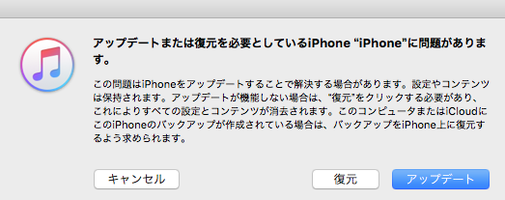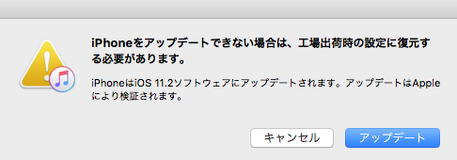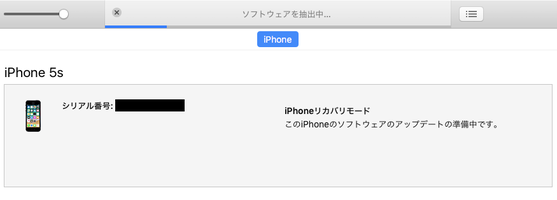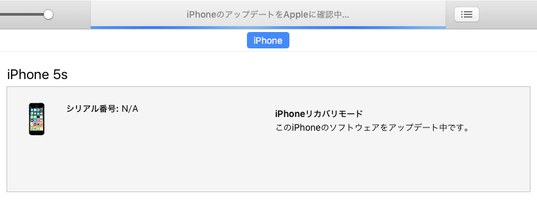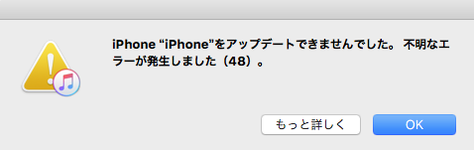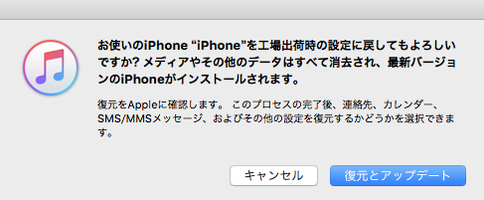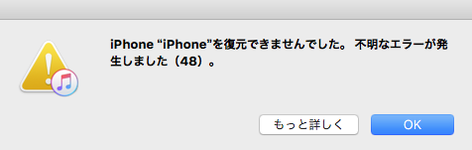先日iPhoneが壊れました。
参考:ショック! iPhoneが壊れました。そのときの記録とわかったこと。
上記の記事に、概要が記してあります。
今回の記事は、iPhoneを復旧させるために試したことのまとめです。
ただし、結論から言うと復旧しませんでした。
色々と試行錯誤した中で、これはやってみる価値があるというものが目次の4です。
お困りの方は試してみてください。
外出先で試したこと
はじめは外出先で電波が入らなくなりました。
(「検索中」と出たり「圏外」と出たり)
そのため、電源をOFF→ONしました。
いつもはこれで電波が入ったのですが、今回はダメだったので再起動しました。
(電源ボタンとホームボタンを同時に長押し)
上記を何回か繰り返しましたが、一向に改善せず。
おかしいなと思ったので、家に帰ってから改めて取り組むことにしました。
家で試したこと
まずは、iTunesにつないでバックアップを取りました。
※これ大事です。少しでも動いているうちにバックアップを取りましょう!!
その後、OSのアップデートをしましたが失敗。
ここでiPhoneが完全におかしくなります。
何が原因かは不明ですが、アップデートの最中にケーブルを抜いてしまったかもしれません(うろ覚え)。
でも、これがいけなかったかなぁとかなり後悔しています。
そして、ここから地獄のリカバリーモードループにはまります。
具体的にいうと、
iTunesに繋ぐと下記のメッセージが出ます。(※ループの始まり)
「アップデートまたは復元を必要としているiPhoneに問題があります」
↓
そこで、「アップデート」を選びます。
「iPhoneをアップデートできない場合は、工場出荷時の設定に復元する必要があります。」
このメッセージを確認して、いざ「アップデート」。
↓
下記の画面が出て、アップデートの完了を待ちます。
iPhoneの画面は、アップルマークとその下に進行状況を示すバーが出ます。
↓
バーが進んで、あと少しというところでiTunesからの悲しいお知らせ。
エラーです。
「iPhoneをアップデートできませんでした。不明なエラーが発生しました」
ケーブルを抜くと、画面は「リカバリーモード」です。
iTunesに繋ぎ直すと、次の画面が出ます。
「お使いのiPhoneを工場出荷時の設定に戻してもよろしいですか? メディアやその他のデータはすべて消去され、最新バージョンのiPhoneがインストールされます。」
このメッセージを確認して、いざ「復元とアップデート」。
↓
しばらくするとiPhoneの画面に、アップルマークと進行状況のバー。
↓
バーが進んであと少しというところで、またもや悲しいお知らせ。
「iPhoneが復元できませんでした。不明なエラーが発生しました。」
エラーです。
↓
電源を入れても、画面は「リカバリーモード」です。
iTunesに繋ぎ直すのですが、※印に戻ります。
このループを、以下のページを参考にしながら何度も繰り返しました。
iOS のアップデート時や復元時のエラーの解決方法
2時間ほど経って、わたしの手に負えないと気づきました。(遅い)
Appleのサポートの人と試したこと
Appleのサポートへは10分ほどで繋がりました。
まず最初に対応してくれた人と、1からやり直しです。
細かく色々試したのですが(目次の4)、基本は上の作業(地獄のループ)を1周しました。
しかし、特に変化なし。
この方の手にも負えなかったようで、より詳しい2人目の方に代わりました。
2人目のサポートの方とは、画面共有したいとうことで一緒に見てもらいました。
画面共有すると、メール画面やiTunesのライブラリ、デスクトップを見られます。
余裕があれば、このあたりは隠しておきたかったです。
見られたくないものがあるときは、要注意です。
2人目のサポートの方とも色々試しつつ、またしても地獄のループを1周です。
やはり結果は変わらず。
記事中の画像ではエラー番号が(48)となっていますが、当日は色々な番号が出ました。
(現在は何回作業しても(48)が出ます)
2人目の方のときには、(3)も出ました。
(3)は本体に問題があるときに出る番号らしいです。
このあたりで、2人目の方にも諦めが見え始めました。
そこで、このままでは復旧しないので、店舗に持ち込むことになりました。
サポートの方は、修理できる正規代理店を探したり、予約を入れてくれました。
Appleサポートと電話すること2時間弱。
かなり時間をかけて対応してもらったのですが、復旧しませんでした。
サポートの方と一緒に作業した内容は、わたし一人で行っていたものと同じでした(リカバリーモードのループなので)。
二度手間で時間が掛かったのは残念でした。
けれども、わたしがトライした内容は合っていたことがわかり、その点は安心しました。
それに、とても丁寧に対応していただいたので感謝しています。
試してみる価値のあること
ループの中で、様々なことを試しました。
わたしは復旧しなかったのですが、以下を試すことで復旧することがあるそうです。
- iTunesを最新バージョンにする
- 純正ケーブルを使う
- ケーブルはPC本体に直差し
- ケーブルを違うポートに差す
- PC本体の再起動
- iPhoneの再起動
- 違うPCを使ってみる
- 違うケーブルを使ってみる
ぜひ、試してみてください。
そしてくれぐれも、動くうちにバックアップです。
修理店に持ち込んでみた
日を改め、Appleサポートの方が予約してくれた店に行きました。
サポートの方がお店に電話をしてくれていたので、スムーズでした。
お店にはiPhoneの状況を伝えてくれ、わたしには流れを教えてくれました。
お店では、注意事項を伝えられ、iPhoneを預けます。
奥で作業しているので、じっと待ちます。
Appleのサポートの方が、「自宅とは別のPC、ケーブルを使うことで直ることがあります」と言っていました。
その場合、料金は掛かっても少額で済むそうです。
店員さんが戻ってきましたが、復旧しませんでした。
物理的な故障のようです。
在庫があるので、交換修理ということでした。
その金額、33,264円(税込)。
先日のAppleサポートの人にも言われていたので、修理するかどうか2日ほど考えていました。
わたしの結論は、「1万円以下なら修理でそれ以上なら買い替え」です。
>> iPhoneが壊れました・4 修理か新しいiPhoneか、それとも格安スマホか
なので、動かないiPhoneを引き取り、店を後にしました。
ちなみに、この数日後にさらに非正規の修理店にも行ってみました。
やはり基盤の修理が必要になるということで、買い替えを勧められました。
—————-
iPhoneを修理できる正規代理店を探すには、下記をどうぞ。
>> iPhoneが壊れました・3 修理ができる店舗の調べ方
最後に
そんなこんなで、iPhoneを復旧させるためのさまざまなことを試してみました。
結果はむなしく復旧には至りませんでしたが、手を尽くしたことで諦めがつきました。
今回のことをふまえて今後は、
- バックアップは必ず取ること
- アップデートの途中でケーブルを抜かないこと
この2点をしっかり守っていこうと思います。